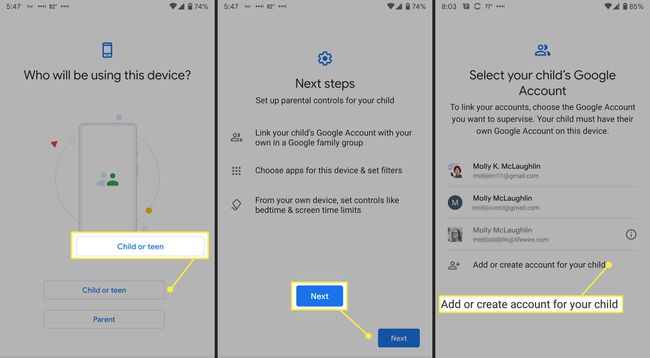Jak zkontrolovat čas obrazovky na Androidu
Co vědět
- Chcete-li sledovat čas strávený na zařízení, přejděte na Nastavení > Digitální rovnováha a rodičovská kontrola > menu > Spravujte svá data > zapnout Denní používání zařízení.
- Chcete-li nastavit časovače aplikace, otevřete Digitální rovnováha a rodičovská kontrola > Přístrojová deska > vyberte aplikaci > klepněte na ikonu přesýpacích hodin > nastavte časový limit > OK.
- Chcete-li nastavit režim večerky, vyberte Na základě rozvrhu nebo Při nabíjení před spaním a zadejte časy spánku a probuzení.
Tento článek vysvětluje, jak povolit digitální rovnováhu a rodičovskou kontrolu v systému Android 10 a novějším. Také popisuje, jak nastavit časovače aplikací, režim večerky, režim ostření a rodičovskou kontrolu.
Jak nastavit digitální rovnováhu na Androidu
Funkce Digital Wellbeing systému Android sleduje váš denní čas na obrazovce, upozornění a odemknutí telefonu. Funkce Digital Wellbeing je dostupná prostřednictvím nastavení vašeho zařízení. Musíte ji povolit, protože ve výchozím nastavení není zapnutá. Zde je návod, jak jej nastavit.
Otevřeno Nastavení.
Klepněte Digitální rovnováha a rodičovská kontrola.
Klepněte na nabídku se třemi tečkami vpravo nahoře a vyberte Spravujte svá data.
-
Zapněte Denní používání zařízení.
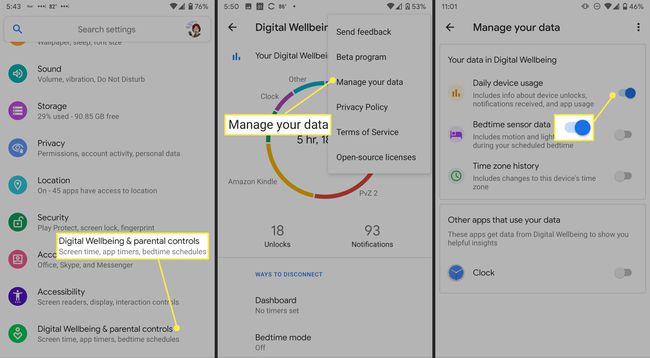
Kruhový graf na obrazovce Digitální rovnováha ukazuje, které aplikace jste používali. Uvnitř kruhu můžete vidět svůj celkový čas strávený na obrazovce a pod tím, kolikrát jste odemkli a kolik oznámení jste obdrželi.
-
Váš smartphone nyní bude zaznamenávat používání aplikací, upozornění a odemknutí zařízení.
K digitální rovnováze můžete přistupovat také prostřednictvím zástupce aplikace. Přejděte dolů na hlavní obrazovce a zapněte Zobrazit ikonu v seznamu aplikací.
Mějte svůj čas u obrazovky pod kontrolou
Aplikace Digital Wellbeing má dva typy nástrojů, které vám pomohou zkrátit čas strávený na obrazovce a rušit rušivé vlivy: Způsoby odpojení a Omezení vyrušení.
Mezi způsoby odpojení patří časovače aplikací, režim večerky a režim soustředění. Sekce Snížit vyrušení obsahuje zkratky pro správu oznámení aplikací a režim Nerušit.
Jak nastavit časovače aplikací
Chcete-li zkrátit čas strávený na obrazovce, můžete nastavit denní časovač pro aplikace, které používáte nejčastěji, takže uvízl v králičí noře na Instagramu nebo hrál hru, když byste měli pracovat nebo s nimi komunikovat ostatní. Jakmile dosáhnete limitu, dostanete upozornění, že časovač vypršel, ikona aplikace zešedne a nebudete ji moci otevřít až po půlnoci, pokud ji ručně nevypnete.
Klepněte Přístrojová deska.
-
Zobrazí se seznam aplikací, které používáte nejčastěji. Klepnutím na aplikaci zobrazíte čas na obrazovce, oznámení a časy otevření v denním nebo hodinovém klipu. Klepnutím na ikonu přesýpacích hodin vedle aplikace nastavíte časovač.
Můžete také přidat časovač klepnutím Časovač aplikace na stránce s informacemi o aplikaci.
-
Nastavte časový limit (všechny časovače se resetují o půlnoci) a klepněte na OK.
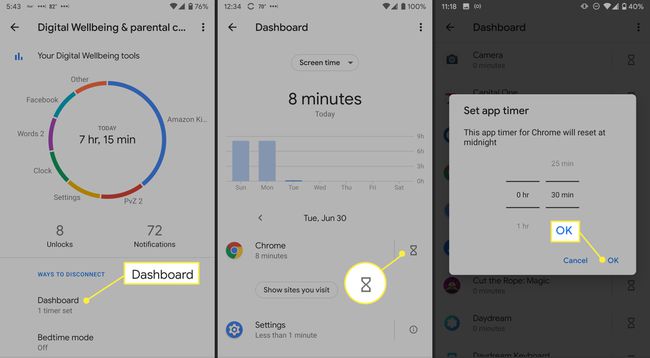
Chcete-li časovač odstranit, klepněte na ikonu popelnice vedle něj.
Jak nastavit režim večerky
Režim večerky vám pomůže uklidnit se ztišením telefonu a otočením obrazovky do odstínů šedi, takže nebudete dlouho vzhůru procházením sociálních sítí nebo čtením.
Režim před spaním můžete nastavit podle plánu nebo když zapojíte telefon, aby se nabil, než půjdete spát. V obou scénářích nastavíte čas spánku a čas probuzení.
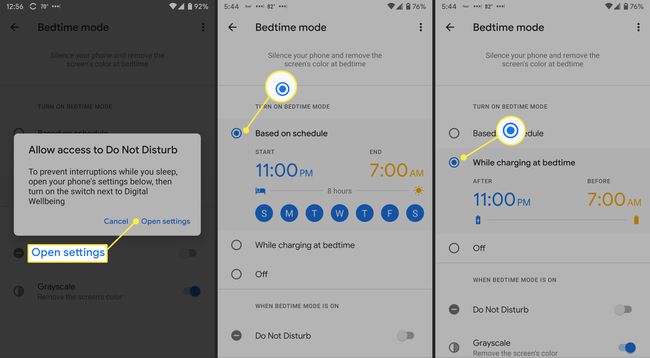
Klepněte Přizpůsobit nastavit režim Nerušit, který se má zapnout, když jdete spát, a zvolit, zda bude obrazovka přecházet ve stupních šedi.
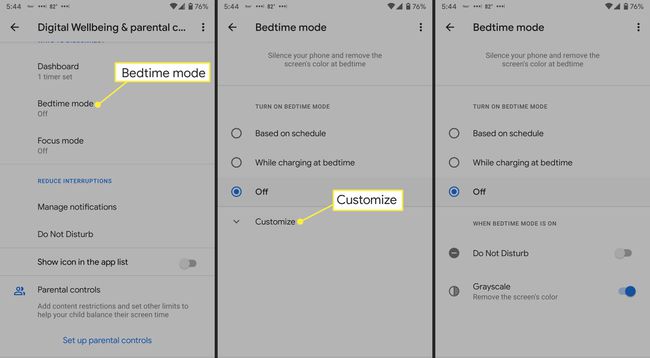
Jak používat režim ostření
Režim zaměření umožňuje dočasně pozastavit aplikace ručně nebo podle plánu. Můžete si vybrat čas a den v týdnu nebo více.
Odtud si také můžete odpočinout od režimu ostření, pokud potřebujete nějaký čas na to, abyste se poflakovali.
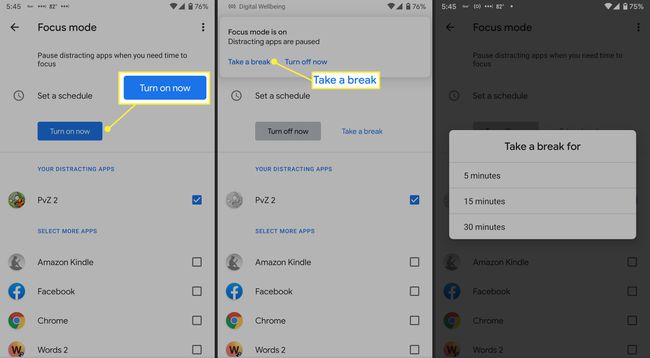
Jak omezit výpadky v digitální pohodě
V části Omezit přerušení můžete spravovat oznámení aplikací a zapnout režim Nerušit.
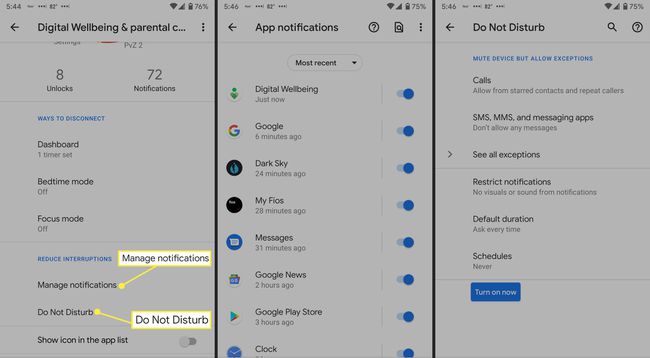
Spravujte čas dětí u obrazovky pomocí rodičovské kontroly
Poslední část je určena pro rodičovskou kontrolu. Účet dítěte můžete spravovat, pokud jste výchozím rodičovským účtem na jeho zařízení.
Nastavte si na telefonu rodičovskou kontrolu
Rodičovskou kontrolu můžete začít nastavovat na stránce nastavení digitální rovnováhy, ale poté si budete muset nainstalovat Family Link, aplikaci Google. Aplikace vyžaduje, abyste vy i vaše dítě měli účet Google.
Jít do Nastavení > Digitální pohoda a rodičovská kontrola.
Klepněte Nastavte rodičovskou kontrolu ve spodní části obrazovky.
Klepněte Začít na další obrazovce.
-
Klepněte Rodič.
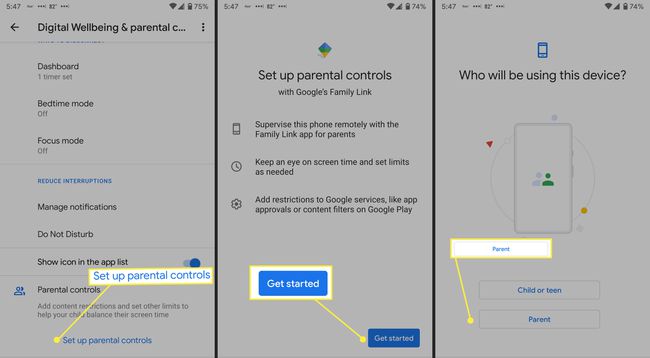
-
Zobrazí se výzva ke stažení aplikace Family Link. Stáhněte si ji a postupujte podle pokynů na obrazovce.
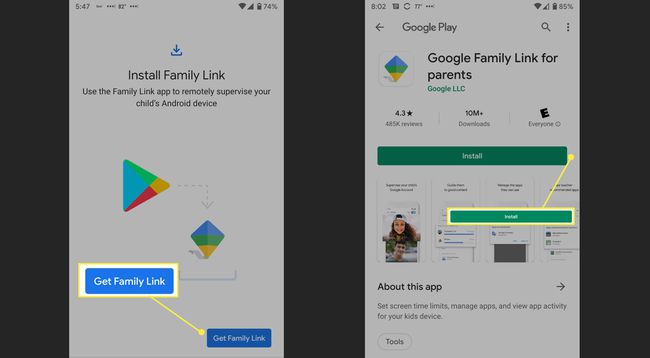
Nastavte telefon svého dítěte
Než budete moci spravovat čas strávený na zařízení a další nastavení, budete muset propojit své e-mailové účty v telefonu vašeho dítěte.
Na telefonu vašeho dítěte přejděte na adresu Nastavení > Digitální pohoda a rodičovská kontrola.
Klepněte Nastavte rodičovskou kontrolu ve spodní části obrazovky.
Klepněte Začít na další obrazovce.
Klepněte Dítě nebo dospívající.
-
Klepněte přidat nebo vytvořit účet pro své dítě pokud se nezobrazí na obrazovce. Jakmile ji přidáte, vyberte ji ze seznamu. Poté postupujte podle pokynů na obrazovce.